Аўтар:
Randy Alexander
Дата Стварэння:
23 Красавік 2021
Дата Абнаўлення:
24 Чэрвень 2024

Задаволены
Шмат хто з нас думае, што калі кампутар пачынае тармазіць, пара набываць новы. Ваш кампутар выходзіць з ладу кожныя некалькі хвілін? Ці павольна загружаць файлы ці праграмнае забеспячэнне і ці шмат часу загружаецца? Нават калі вы вельмі ўважліва карыстаецеся сваім кампутарам і ніколі не загружаеце падазроныя файлы, з цягам часу вы не зможаце пазбегнуць назапашвання ў сістэме непатрэбных запісаў у рэестры, памылак, смецця і смецця. прыходзьце. Важна, каб вы ачысцілі кампутар і зноў запусцілі яго хутка.
Крокі
Абнавіце антывіруснае праграмнае забеспячэнне і выканайце поўнае сканаванне. Антывіруснае праграмнае забеспячэнне дапамагае абараніць ваш кампутар ад вірусаў і іншых падазроных файлаў, якія могуць распаўсюджвацца, проста адкрываючы паведамленні электроннай пошты. Праграмнае забеспячэнне рэгулярна правярае вашу сістэму і выяўляе дзіўныя файлы, якія паступаюць на ваш кампутар.
- Нортан і Касперскі - два папулярныя антывірусныя праграмы і звычайна каштуюць каля 500 000 даляраў.
- Не выкарыстоўвайце аптымізатары рэестра альбо так званыя інструменты Clean Reg. Большасць з гэтых праграмнага забеспячэння ў будучыні наносіць больш шкоды, чым карысці.

Ачысціце месца на цвёрдым дыску. Выдаленне непатрэбных файлаў, якія захоўваюцца на прыладзе, - просты і просты спосаб вызваліць памяць і павысіць агульную прадукцыйнасць. Для гэтага перайдзіце ў раздзел Ачыстка дыска ў Windows і выдаліце часовыя файлы на Mac.- Для Windows XP, Windows 7 і Vista: Націсніце Пачніце, націсніце Усе праграмы, націсніце Аксэсуары, націсніце Сістэмныя інструменты, а затым націсніце Ачыстка дыска. Калі даступна некалькі жорсткіх дыскаў, магчыма, вам будзе прапанавана вызначыць жорсткі дыск для ачысткі.
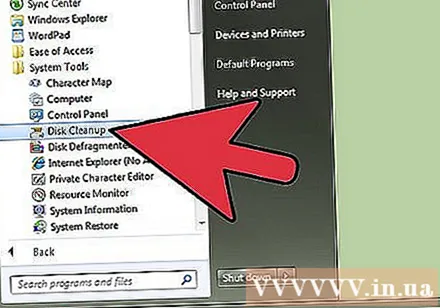
- Для Mac: Доступ Праграмы, націсніце Камунальныя паслугі, і націсніце Камандны радок. У камандным радку ўвядзіце "судо rm -fr / tmp / *"і націсніце Enter. Часовыя файлы, якія захоўваюцца на вашым кампутары, будуць выдалены.
- Для Windows XP, Windows 7 і Vista: Націсніце Пачніце, націсніце Усе праграмы, націсніце Аксэсуары, націсніце Сістэмныя інструменты, а затым націсніце Ачыстка дыска. Калі даступна некалькі жорсткіх дыскаў, магчыма, вам будзе прапанавана вызначыць жорсткі дыск для ачысткі.

Выдаліце непатрэбныя праграмы, якія рэдка выкарыстоўваюцца. Сюды можна аднесці гульні ці медыя-файлы, якія вы і вашы дзеці ніколі не выкарыстоўваеце, а таксама залішнія альбо непрыдатныя праграмы.- Для Windows: націсніце Меню "Пуск" потым наведайце Налады і Панэль кіравання. Адсюль націсніце Даданне / выдаленне праграм альбо Выдаліце праграму і выдаліце непатрэбныя вам праграмы.

- Mac: Выдаліце непатрэбныя альбо залішнія праграмы, перацягнуўшы файл праграмы ў Сметніцу.
- Не забудзьцеся ачысціць кошык пасля выдалення гэтых файлаў, таму што яны ўсё яшчэ знаходзяцца на цвёрдым дыску і займаюць шмат месца; проста пстрыкніце правай кнопкай мышы на абразку і перайдзіце ў раздзел "Пустая сметніца".

- Для Windows: націсніце Меню "Пуск" потым наведайце Налады і Панэль кіравання. Адсюль націсніце Даданне / выдаленне праграм альбо Выдаліце праграму і выдаліце непатрэбныя вам праграмы.
Загрузіце і ўсталюйце праграму для выдалення шпіёнскіх праграм. Гэта тып шкоднаснага праграмнага забеспячэння, усталяванага на вашым кампутары для адсочвання пэўнай інфармацыі, але карыстальнік пра гэта не ведае. Для захавання бяспекі і здароўя вашага кампутара лепш выдаляць шпіёнскае і іншае "шкоднаснае ПА".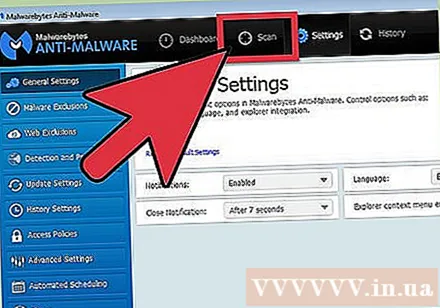
- Вы можаце спампаваць антышпіёнскую праграму на свой кампутар бясплатна. Пасля загрузкі ўсталюйце і запусціце праграму; Калі вы не ўмееце карыстацца камп'ютэрам, вы можаце прытрымлівацца інструкцыям.
Дэфрагментуйце жорсткі дыск. Фрагментацыя - гэта ў асноўным, калі камп'ютэрныя файлы выходзяць са строю, што ўплывае на здольнасць кампутара паслядоўна ўпарадкоўваць дадзеныя. Дэфрагментацыя мае функцыю карэкцыі гэтага працэсу.
- Для Windows: націсніце Мой кампутар, затым націсніце Уласцівасці, далей націсніце на карту Інструменты. На гэтай картцы проста націсніце кнопку Дэфрагментацыя а потым запусціце праграму. Вы можаце наладзіць камп'ютэр на аўтаматычную дэфрагментацыю праз пэўныя прамежкі часу.
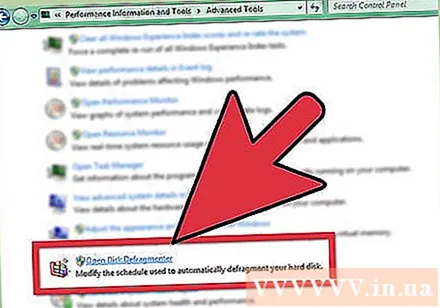
- Для Mac: аперацыйныя сістэмы Mac рэдкія, і практычна няма неабходнасці дэфрагментаваць дыск.
- Для Windows: націсніце Мой кампутар, затым націсніце Уласцівасці, далей націсніце на карту Інструменты. На гэтай картцы проста націсніце кнопку Дэфрагментацыя а потым запусціце праграму. Вы можаце наладзіць камп'ютэр на аўтаматычную дэфрагментацыю праз пэўныя прамежкі часу.
Праверце аператыўную памяць. АЗП - гэта абрэвіятура для аператыўнай памяці. Гэта мікрасхемы памяці кампутара альбо спосаб захоўвання інфармацыі. Калі месца не хапае, кампутар будзе выкарыстоўваць жорсткі дыск для захоўвання прамежкавых вынікаў, але гэта значна больш павольны працэс. Калі гэта адбудзецца, кампутар будзе заняты і будзе павольна запісваць і чытаць дадзеныя з жорсткага дыска. Вы можаце пачуць гэты гук, і загарыцца індыкатар ПК.
- Пстрыкніце правай кнопкай мышы на абразку Мой кампутар, абярыце ўласцівасці, а затым прачытайце інфармацыю на картцы "Агульныя". Аператыўная памяць Windows XP звычайна складае 256 МБ і больш. Калі гэта менш за 1024 МБ, то ў кампутара могуць узнікнуць праблемы.
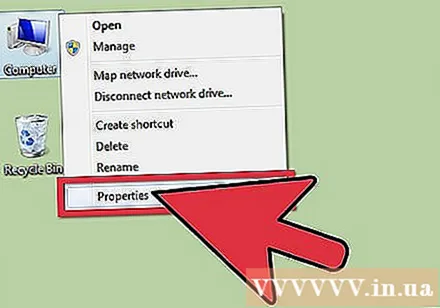
- Калі асноўная прычына - аператыўная памяць, ваш кампутар будзе працаваць павольна кожны раз пры запуску новай праграмы. Калі пры ўключэнні альбо перазагрузцы кампутар працуе толькі павольна, праблема можа быць выклікана іншай прычынай.
- Перш чым спяшацца ў камп'ютэрную краму, каб купіць больш аператыўнай памяці, вам трэба вызначыць тып, які сумяшчальны з вашым кампутарам, і пераканацца, што ў яго ёсць слот для аператыўнай памяці.
- Для большасці людзей лепш за ўсё прынесці машыну ў рамонтную майстэрню камп'ютэра.
- Пстрыкніце правай кнопкай мышы на абразку Мой кампутар, абярыце ўласцівасці, а затым прачытайце інфармацыю на картцы "Агульныя". Аператыўная памяць Windows XP звычайна складае 256 МБ і больш. Калі гэта менш за 1024 МБ, то ў кампутара могуць узнікнуць праблемы.
Парада
- Будзьце ўважлівыя пры ўсталёўцы праграмы; Большасць бясплатнага праграмнага забеспячэння на некаторых сайтах можа быць шпіёнскім / шкоднасным / раздражняльным праграмным забеспячэннем альбо вірусамі. Наведвайце толькі вэб-сайты, якім давяраеце. Выкарыстоўвайце Google для рэкамендацый.
- Не ўсталёўвайце праграмнае забеспячэнне, якім вы карыстаецеся не часта.
- Каб забяспечыць бяспечны прагляд шырокапалоснага Інтэрнэту, усталюйце праграму брандмаўэра (Microsoft мае ўбудаваную праграму на ўсіх кампутарах Windows) альбо купіце знешні маршрутызатар брандмаўэра.
- Штомесяц дэфрагіруйце кампутар. Занадта частая дэфрагментацыя кампутара значна паменшыць тэрмін службы жорсткага дыска, рэгулярна запісваючы, выдаляючы і перапісваючы "файлы". Пасля таго, як цвёрды дыск "згарыць", у вас няма магчымасці вярнуць дадзеныя, таму будзьце асцярожныя.
- Выкарыстоўвайце CCleaner
- Заўсёды праводзіце штотыднёвае сканаванне шпіёнскіх праграм і вірусаў, калі вы рэдка загружаеце файлы / праграмы. Калі ён загружаецца штотыдзень, вам трэба сканаваць штодня.
Папярэджанне
- Пры выдаленні праграм неабходна пераканацца, што яны не выкарыстоўваюцца; для працы камп'ютэра трэба выкарыстоўваць некаторыя праграмы.
- Не дэфрагуйце кампутар, калі ў вас цвёрдацельны назапашвальнік. У адваротным выпадку файлы могуць быць знішчаны
- Выкарыстоўваючы праграму для выдалення шпіёнскіх праграм, вы павінны ўважліва прытрымлівацца інструкцый. Паколькі гэтая праграма ўносіць змены ў рэестр, вы на самой справе можаце прымусіць кампутар працаваць павольней, чым раней. Калі вы не ўмееце карыстацца камп'ютэрам, вам варта выдаліць выяўленыя элементы толькі чырвоным колерам або папрасіць сябра, які ведае пра кампутары, дапамагчы вам.



